解决台式电脑无声问题的有效方法(教你如何快速修复台式电脑无声问题)
- 综合百科
- 2024-07-21
- 42
- 更新:2024-07-16 13:27:53
现代生活离不开电脑,而台式电脑是许多人工作、学习和娱乐的必备工具。然而,有时我们会遇到一些令人头疼的问题,比如台式电脑突然没有声音。没有声音可能会影响我们正常使用电脑,因此解决这个问题变得十分重要。本文将介绍一些有效的方法来解决台式电脑无声问题。
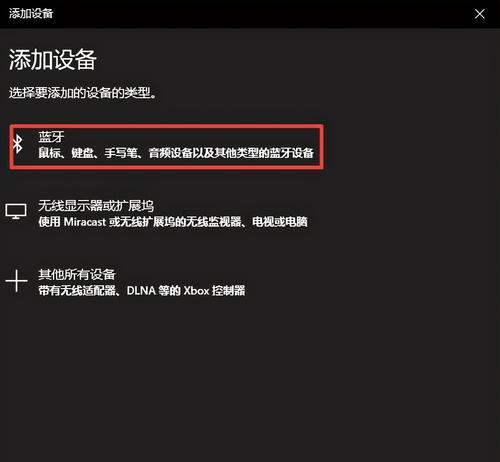
检查音量设置
合理使用音量控制键可以避免一些小问题导致的无声情况。请确认音量键是否处于静音状态,并且将音量调至适当的水平。
检查音箱或耳机连接
如果使用外接音箱或耳机,请确保它们连接到正确的插口。检查插头是否插好且紧密,避免松动造成接触不良。
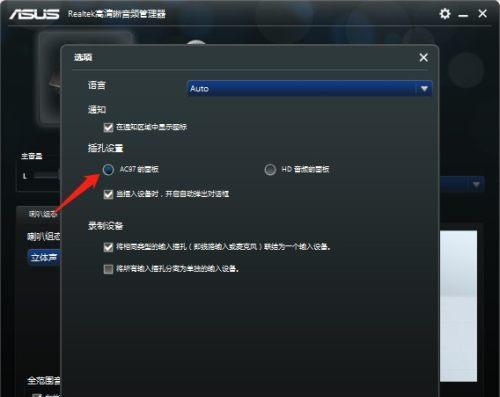
检查音箱或耳机本身
有时候,无声问题并不是来自电脑本身,而是由于音箱或耳机出现故障。检查音箱或耳机是否在其他设备上工作正常,若不能正常工作则需要修复或更换。
确认声卡驱动程序
声卡驱动程序是控制电脑声音输出的关键,确保它是最新版本,或者尝试重新安装驱动程序以修复可能的错误。
检查操作系统设置
有时候,操作系统的设置可能会影响声音的输出。请确保操作系统的声音设置没有被关闭或调低。
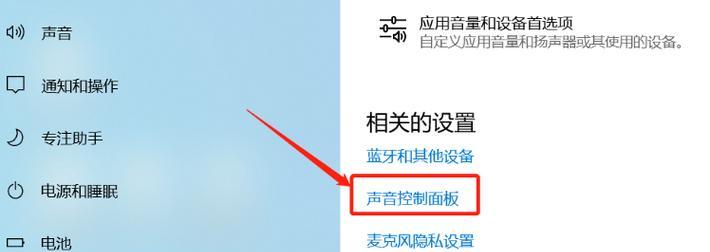
扫描病毒和恶意软件
恶意软件或病毒可能会干扰电脑的正常工作,包括声音输出。运行杀毒软件进行全面扫描以确保电脑安全。
重新启动电脑
有时候,一些临时性问题可以通过重新启动电脑来解决。尝试重新启动后检查是否恢复了声音。
检查设备管理器
打开设备管理器,查看声音、视频和游戏控制器选项下是否有任何驱动程序问题。如果有,尝试更新或重新安装相关驱动程序。
运行硬件故障排除工具
有些电脑配备了硬件故障排除工具,可以帮助检测并修复声音问题。运行该工具,跟随指示进行操作。
检查操作系统更新
确保操作系统是最新的版本,因为一些声音问题可能是由于旧版本操作系统的兼容性问题造成的。及时更新操作系统以解决这些问题。
恢复系统默认设置
有时候,电脑声音设置的改动可能会导致无声问题。在控制面板中找到声音选项,将其恢复为默认设置。
检查硬件连接
确保音频线缆和插头没有损坏或松动。如果需要,更换损坏的线缆以确保正常的音频传输。
重装操作系统
如果以上方法都没有解决无声问题,最后的选择是尝试重装操作系统。这将清除所有的软件和设置,同时修复潜在的软件冲突。
寻求专业帮助
如果您对电脑硬件和软件不太熟悉,或者尝试了以上方法仍未解决问题,建议寻求专业人士的帮助。他们可以提供更准确和有效的解决方案。
台式电脑没有声音可能是由多种因素引起的,包括软件设置问题、硬件故障或驱动程序错误等。通过逐步排查,我们可以快速找到问题所在并解决无声问题。不要慌张,耐心尝试各种方法,相信您能成功解决电脑无声问题。











